Votre campagne Twitter est en perte de vitesse ? Vous regrettez peut-être le bon vieux temps où chaque message s'envolait sur Twitter, aujourd'hui X. Et vous souhaitez savoir comment restaurer l'efficacité de votre campagne à partir de ces tweets. Ou bien vous enquêtez sur une personne sur X et souhaitez explorer ses anciens tweets ? Dans ce cas, une recherche historique Twitter vous permettra d'accéder àvos archives Twitteren remontant dans le temps, du moins sur la plateforme X.
Twitter conserve méticuleusement les enregistrements des utilisateurs en ligne pendant de longues périodes. Vous pouvez donc utiliser une recherche d'historique Twitter pour trouver d'anciennes informations sur n'importe quel compte X, même le vôtre ! Vous pouvez effectuer une recherche historique pour trouver des tweets et des données médiatiques. Il est également possible d'inspecter l'historique de recherche d'un compte pour savoir où un utilisateur a été. Voyons comment tout cela fonctionne et comment effectuer une recherche historique sur X.

Comment effectuer une recherche historique sur Twitter pour retrouver d'anciens tweets ?
Il existe de nombreux tweets toujours d'actualité sur la plateforme de médias sociaux X. Certains sont si pratiques qu'on ne peut s'en passer. Certains sont si pratiques qu'on ne peut s'en passer. D'autres sont divertissants et vous incitent à y revenir pour passer un bon moment. D'autres encore sont si instructifs que vous les partagez volontiers avec d'autres personnes lorsque c'est nécessaire. Néanmoins, aussi vert que soit un post sur X, il ne restera pas toujours sur votre timeline personnelle.
Il finira par céder la place à des messages plus récents exigeant votre engagement. Toutefois, cela ne suffira pas à le faire disparaître de votre esprit. Peut-être même que quelqu'un vous l'a rappelé, alors comment retrouver ce tweet ? Il est facile de rechercher d'anciens tweets sur X si vous connaissez la marche à suivre. Le tweet historique peut être le vôtre ou celui d'un autre utilisateur. Dans tous les cas, vous pouvez le trouver sur X, à condition qu'il figure parmi les 3 200 tweets les plus récents du compte.
Comment retrouver d'anciens tweets avec la recherche en ligne de Twitter : L'approche de base

Nous nous précipitons tous sur la page de recherche de Twitter pour trouver des messages, des médias et des comptes à suivre. Mais cette fonction de recherche d'informations va un peu plus loin. Elle ne fournit pas seulement des informations sur le présent, mais aussi sur le passé récent. Cela signifie que vous pouvez rechercher des messages relativement anciens à l'aide de cette fonction et les trouver. C'est particulièrement possible lorsque le message n'est pas trop ancien et qu'il correspond à des hashtags ou à des mots-clés populaires sur Twitter.
Si vous utilisez pour la première fois la recherche en ligne de Twitter pour retrouver d'anciens tweets, suivez les trois étapes ci-dessous :
- Une fois connecté à votre compte X, appuyez sur l'icône de la loupe en bas pour ouvrir la page de recherche.
- Sur la page de recherche, tapez votre mot-clé dans le champ de recherche situé en haut et appuyez sur "Entrée".
- Naviguez dans les résultats pour trouver le tweet souhaité. Vous pouvez naviguer dans les onglets Top, Latest, Media et Lists pour une recherche plus large.
N'oubliez pas que plus votre mot-clé de recherche est précis, meilleurs sont les résultats obtenus par Twitter. Vous pouvez également utiliser les filtres de lieu et de personnes pour affiner votre recherche d'anciens tweets. Les filtres sont disponibles dans le menu des filtres situé dans le coin supérieur droit de la page, à côté du champ de recherche. Sur la version web X, vous les trouverez facilement dans le coin gauche de la page, une fois les résultats de votre recherche affichés.
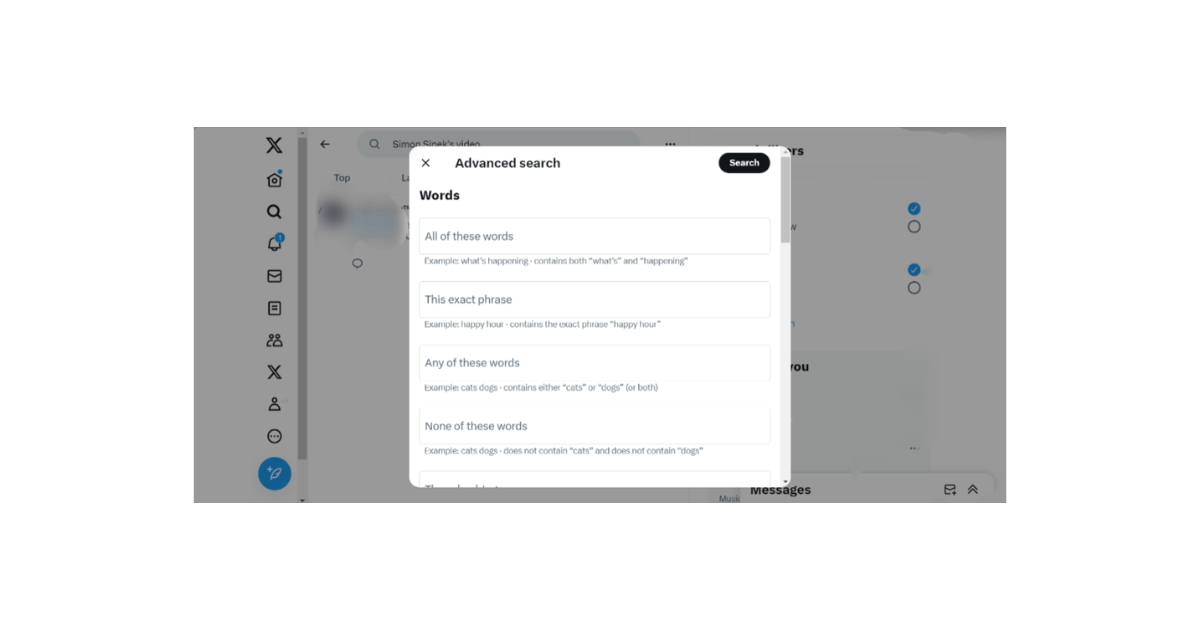
Recherche de données historiques sur Twitter avec la fonction de recherche avancée
La recherche en ligne de Twitter, désormais X, est un filet de pêche à larges mailles. Elle peut renvoyer des résultats précis uniquement lorsque la recherche est évidente et relativement récente. Cependant, elle devient difficile lorsqu'il s'agit de rechercher des données historiques de Twitter qui ont vieilli sur la plateforme. Heureusement, c'est là que la fonction de recherche avancée de Twitter s'avère utile.
Comme son nom l'indique, cette fonctionnalité permet d'aller plus loin dans la recherche, en creusant plus profondément pour améliorer les résultats. Elle utilise des filtres très spécifiques pour améliorer la précision des résultats d'une recherche dans l'historique de Twitter. Malheureusement, seuls les Tweeps qui naviguent sur X à partir de la version web peuvent profiter de cette fonctionnalité. L'application mobile X ne prend pas en charge la fonction de recherche avancée.
Néanmoins, si vous pouvez accéder à la version web de Twitter, voici les quatre étapes pour effectuer une recherche avancée :
- Recherchez un mot clé à l'aide de la fonction en ligne de Twitter et laissez Twitter présenter les résultats de la recherche.
- Cliquez ensuite sur "Recherche avancée" dans le coin droit de la page, en dessous des "Filtres de recherche".
- Le menu de recherche avancée apparaît sur la page de recherche. Vous pouvez également accéder directement à la page de recherche avancée pour faire apparaître ce menu.
- Une fois ouvert, remplissez le champ de manière appropriée et appuyez sur le bouton "Recherche" dans le coin supérieur droit du menu. Il est généralement surligné en noir.
Cette action lancera immédiatement votre recherche, révélant des résultats qui correspondent étroitement à votre mot-clé et s'alignent sur les filtres avancés. La fonction de recherche avancée vous permet même de rechercher des tweets par date, afin de préciser davantage votre recherche. Lorsque vous naviguez dans les résultats d'une recherche avancée, utilisez les bons onglets. Utilisez les onglets "Personnes" pour rechercher des comptes, "Médias" pour les photos et les vidéos, etc.
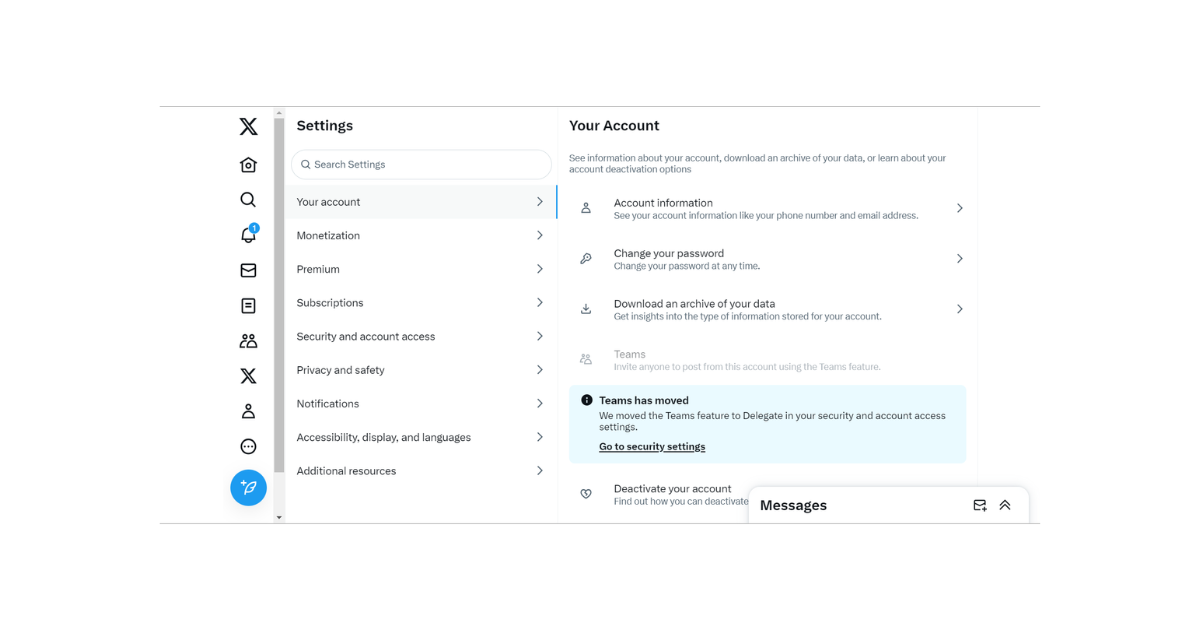
Comment rechercher vos données historiques dans vos archives Twitter
Lorsque vous recherchez d'anciens tweets sur X, vos résultats proviennent des 3200 tweets les plus récents de tous les comptes, y compris le vôtre. Toutefois, vous pouvez trouver des tweets plus anciens que cette limite sur votre compte, mais pas sur la plateforme. N'oubliez pas que Twitter archive automatiquement tous vos tweets antérieurs à cette limite de 3200 tweets. Il est intéressant de noter que ces archives sont disponibles ; vous pouvez accéder à leur contenu à tout moment.
Ainsi, vous pouvez retrouver vos anciens tweets, likes et médias dans vos archives. Pour utiliser cette méthode, il vous suffit d'apprendre à demander et à accéder à vos archives Twitter. Suivez les sept étapes ci-dessous pour demander et télécharger vos archives Twitter et effectuer une recherche dans l'ensemble des archives :
- Dans votre menu de navigation, ouvrez "Paramètres et assistance", puis "Paramètres et confidentialité".
- Choisissez "Votre compte" en haut de la liste et cliquez sur "Télécharger une archive de vos données".
- Confirmez votre mot de passe et vérifiez votre compte comme demandé pour continuer.
- Appuyez sur "Demander une archive" sur la page suivante. Cette action met fin à la première phase, car Twitter prendra du temps (24 heures et plus) pour préparer votre archive.
- Une fois l'archive prête, Twitter vous en informera par courrier électronique et par un message contextuel sur votre appareil mobile. Suivez l'une de ces étapes pour télécharger votre archive sur votre appareil.
- Votre archive complète se présente sous la forme d'un fichier zip. Extrayez-le et ouvrez-le pour accéder à vos données. Twitter organise vos données dans des dossiers pour faciliter la navigation.
- Ouvrez le dossier de votre choix, par exemple le dossier tweets, et naviguez pour trouver vos tweets. Les archives classent vos données par ordre chronologique inverse pour faciliter la navigation. Vous pouvez également utiliser la barre de recherche pour trouver des données spécifiques dans vos archives.
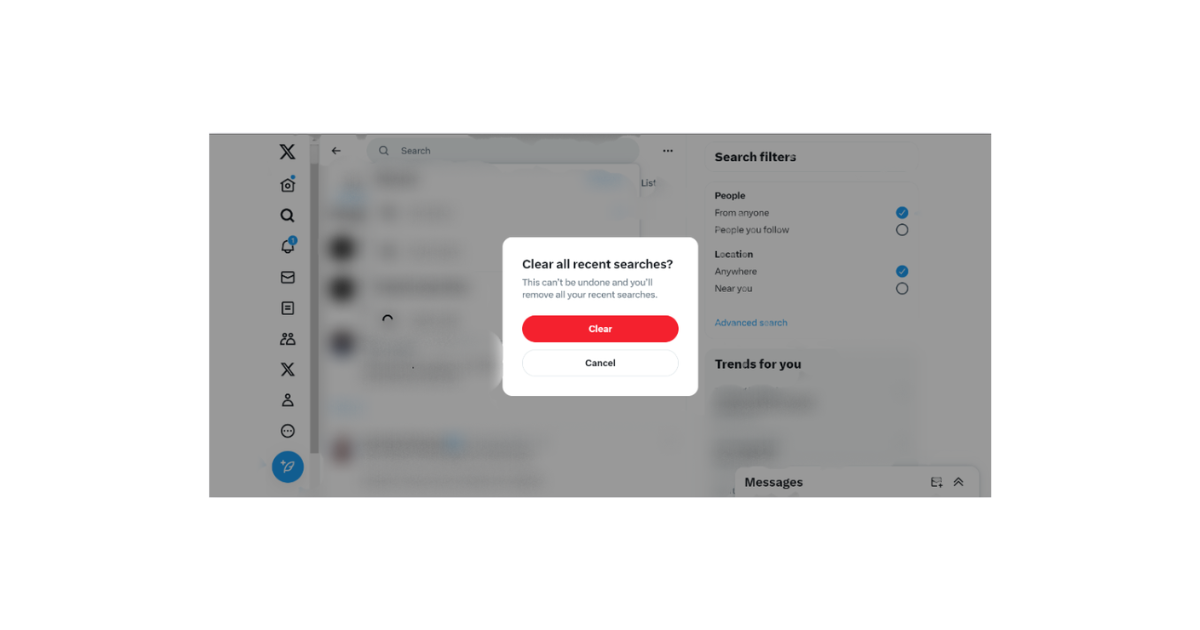
Comment afficher et supprimer l'historique des recherches Twitter sur votre compte
Les tweepers chevronnés savent que la ligne du temps et la page de profil d'un utilisateur ne révèlent pas tout de ses activités en ligne. Un utilisateur peut conserver un onglet "J'aime" pour un centre d'intérêt, mais en explorer beaucoup d'autres, inconnus des autres. Cependant, si vous souhaitez discerner les véritables intérêts d'un tweep, l'historique de ses recherches peut vous aider.
Twitter, désormais X, sauvegarde automatiquement la recherche d'un utilisateur, en enregistrant ses centres d'intérêt pour l'aider dans ses futures recherches. Cela diffère de la "recherche sauvegardée", dans laquelle les utilisateurs s'autorisent eux-mêmes. Twitter crée cet historique automatiquement à chaque recherche, et il est temporel. Mais comment consulter cet historique ?
Vous pouvez retrouver l'historique de vos recherches sur Twitter à partir de la page de recherche. Il vous suffit de cliquer sur le champ de recherche de cette page pour que l'historique de vos recherches apparaisse en dessous, au-dessus des recherches sauvegardées. Ces recherches apparaissent dans l'ordre des recherches les plus récentes ou des recherches régulières, en fonction de la longueur de la liste.
Vous pouvez effacer cet historique d'un clic en utilisant l'icône d'annulation située à l'extrême droite sous la boîte de recherche. Après avoir cliqué, confirmez votre action dans le menu déroulant pour continuer. Vous pouvez également filtrer votre historique en procédant à une suppression sélective. Appuyez longuement sur une recherche spécifique et touchez "effacer" dans le menu déroulant pour l'effacer.
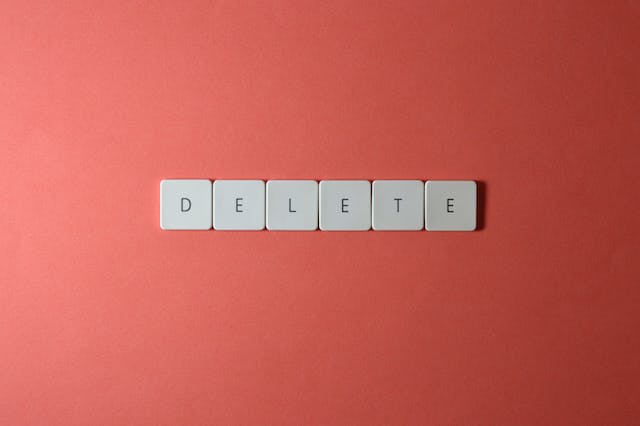
Comment retrouver l'historique des recherches supprimées sur Twitter : Est-ce possible ?
Il est facile de penser que l'historique de recherche d'une personne est trop beau pour être vrai lorsqu'il est vide. Il se peut que vous ayez des doutes et que vous vous demandiez comment retrouver l'historique de recherche supprimé sur Twitter. Bien qu'il s'agisse d'une tentative intéressante, elle est tout à fait impossible. Il est impossible de retrouver l'historique de recherche d'un utilisateur une fois qu'il a été effacé.
En fait, lorsque vous tentez de supprimer l'historique de vos recherches sur Twitter, une confirmation apparaît, vous avertissant que vous ne pouvez pas annuler cette action. Ainsi, une fois que vous avez approuvé la suppression de l'historique, Twitter efface définitivement les données. Il en va de même lorsque vous effacez des entrées individuelles. En outre, elles ne peuvent pas influencer les recherches futures en apparaissant comme des suggestions lors de la saisie d'un nouveau mot-clé de recherche.
De même, les recherches sauvegardées disparaissent définitivement lorsqu'elles sont supprimées. Jusqu'à présent, aucune fonction X ou application intermédiaire ne permet de récupérer l'historique des recherches ou la liste des recherches enregistrées une fois qu'elles ont été supprimées. Par conséquent, si vous comptez sur votre historique de recherche pour vous suggérer des recherches futures, veillez à ne pas l'effacer accidentellement. De même, ne supprimez les recherches enregistrées que si cela est nécessaire, par exemple lorsque vous atteignez votre limite d'enregistrement.
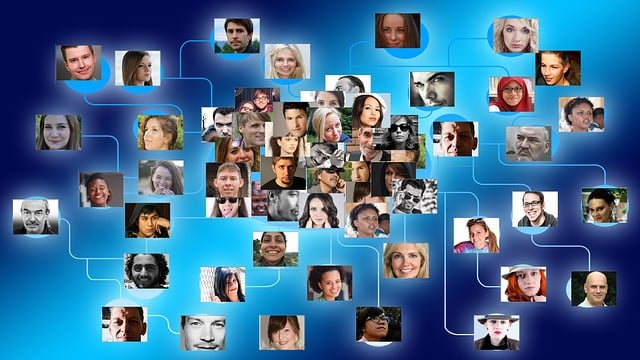
Votre nombre de followers sur Twitter : Données historiques à surveiller
Un bon tweet peut repousser les limites et vous permettre d'obtenir un large engagement et les conversions correspondantes. Cependant, un bon nombre de followers est la meilleure base pour étendre la portée de tous vos tweets. C'est pourquoi tous les tweep s'efforcent d'élargir leur audience en augmentant leur nombre de followers.
Cependant, cette mesure peut être assez délicate et fluctuante. C'est particulièrement vrai lorsque vous augmentez votre nombre de followers sur Twitter par des moyens non conventionnels, comme l'achat de followers. De plus, si Twitter vous informe de l'arrivée d'un nouveau follower, il ne vous informe pas d'un unfollow. Alors, comment pouvez-vous surveiller votre flux de followers et d'unfollows au fil du temps ?
Vous pouvez le faire grâce à l'analyse Twitter. Cet outil en ligne X fournit des mesures et des données en temps réel sur votre compte. Il vous permet également de suivre le flux de données pour une période donnée. Ainsi, vous pouvez facilement savoir combien de personnes vous ont suivi et unfollowé au cours d'un mois ou de toute autre période définie. L'outil présente ces informations sous forme de statistiques pour vous aider à effectuer une analyse détaillée.
En suivant vos analyses, vous pouvez constater que votre campagne X est en plein essor ou qu'elle est en perte de vitesse. Dans ce dernier cas, vous devez agir rapidement pour garantir une campagne fructueuse. Parfois, vous devez prendre des mesures radicales pour résoudre les problèmes après une recherche historique sur Twitter.
Si vous envisagez de nettoyer votre timeline, utilisez TweetEraser pour simplifier et perfectionner vos tâches. Cet outil de gestion de Twitter dispose d'un splendide algorithme qui lui permet de nettoyer votre timeline en conservant les données importantes. Un simple clic peut automatiser la suppression de vos tweets, importer votre timeline dans vos archives ou l'effacer. Il aide à maintenir votre chronologie pour impressionner les adeptes potentiels et actifs afin que votre communauté continue de s'agrandir. Alors, commencez à filtrer et à nettoyer votre chronologie Twitter dès aujourd'hui!





